Sut i greu cyfarfod gyda botymau pleidleisio yn Outlook?
A siarad yn gyffredinol, mae'n hawdd anfon e-byst gyda botymau pleidleisio yn Outlook. Fodd bynnag, a ydych erioed wedi ceisio anfon cyfarfod gyda botymau pleidleisio yn Outlook? Mewn gwirionedd, nid yw cyfarfodydd Camre yn cefnogi botymau pleidleisio. Fodd bynnag, bydd yr erthygl hon yn cyflwyno dull gwaith i'w gyflawni.
Creu cyfarfod gyda botymau pleidleisio yn Outlook
Creu cyfarfod gyda botymau pleidleisio yn Outlook
Dilynwch y camau isod i anfon cyfarfod gyda botymau pleidleisio yn Outlook.
1. Agorwch y ffolder calendr penodedig, a chlicio Hafan > Cyfarfod Newydd i greu cyfarfod newydd.
2. Yn y ffenestr cyfarfod newydd, gwahoddwch y mynychwyr, nodwch bwnc / lleoliad / amser cyfarfod, ac ati ac yna cliciwch Ffeil > Save As.
3. Yn y blwch deialog Save As, nodwch y ffolder cyrchfan, a chliciwch ar y Save botwm. Gweler y screenshot:

Nodyn: Yn ddiofyn, bydd y cyfarfod yn cael ei enwi gyda'i bwnc yn awtomatig. Ni argymhellir ei ailenwi.
4. Cliciwch y Save botwm a Cau botwm yn olynol yn ffenestr y cyfarfod. Gweler y screenshot:

5. Newid i'r bost gweld, a chlicio Hafan > Ebost Newydd i greu e-bost newydd.
6. Yn yr e-bost newydd, ychwanegwch holl fynychwyr y cyfarfod fel derbynwyr, ychwanegwch yr un pwnc â phwnc y cyfarfod, ac yna cliciwch Mewnosod > Atodwch Ffeil > Porwch y cyfrifiadur hwn. Gweler y screenshot:

7. Yn y blwch deialog Mewnosod Ffeil, agorwch y ffolder y gwnaethoch chi achub y cyfarfod, dewiswch y ffeil .ics, a chliciwch ar y Mewnosod botwm. Gweler y screenshot:

8. Nawr eich bod yn dychwelyd i ffenestr y neges, cliciwch Dewisiadau > Defnyddiwch Botymau Pleidleisio > Custom. Gweler y screenshot:

9. Yn y blwch deialog Properties, ychwanegwch eich dewisiadau pleidleisio yn y Defnyddiwch fotymau pleidleisio blwch (tip: Gwahanwch bob dewis gyda hanner colon), a chliciwch ar y Cau botwm. Gweler y screenshot:

10. Cliciwch y anfon botwm.
Hyd yn hyn, rydych wedi anfon e-bost gyda botymau pleidleisio ac wedi atodi'r cyfarfod fel atodiad.
Nodyn: Pan fyddwch chi'n derbyn yr e-bost hwn, gallant ymateb i'r cyfarfod fel a ganlyn:
(1) Cliciwch i gael rhagolwg o'r e-bost penodedig yn y Pane Darllen, gallwch ymateb i'r botwm pleidleisio yn ôl yr angen, yna cliciwch ddwywaith i agor atodiad y cyfarfod.

(2) Yn y blwch deialog Microsoft Outlook, cliciwch ar y botwm Ie.
(3) Nawr bod y cyfarfod yn agor, ymatebwch y cyfarfod trwy glicio botymau yn y Ymateb grŵp ar y Cyfarfod tab. Gweler y screenshot:

Mewnosodwch reolaethau blwch gwirio neu farciau blwch gwirio y gellir eu clicio yn gyflym mewn negeseuon e-bost yn Outlook
Fel rheol, rydyn ni'n mewnosod rheolyddion blwch gwirio y gellir eu gwirio trwy glicio Datblygwr > Dyluniwch y Ffurflen hon > Blwch Offer Rheoli > blwch ticio yn y ffenestr Negeseuon, neu mewnosodwch symbolau blwch gwirio trwy glicio Mewnosod > Symbolau. Ond, gyda Kutools ar gyfer Outlook yn wych Testun Auto nodwedd, gallwch chi fewnosod rheolyddion blwch gwirio neu symbolau blwch gwirio yn hawdd gyda chlicio dwbl yn unig.
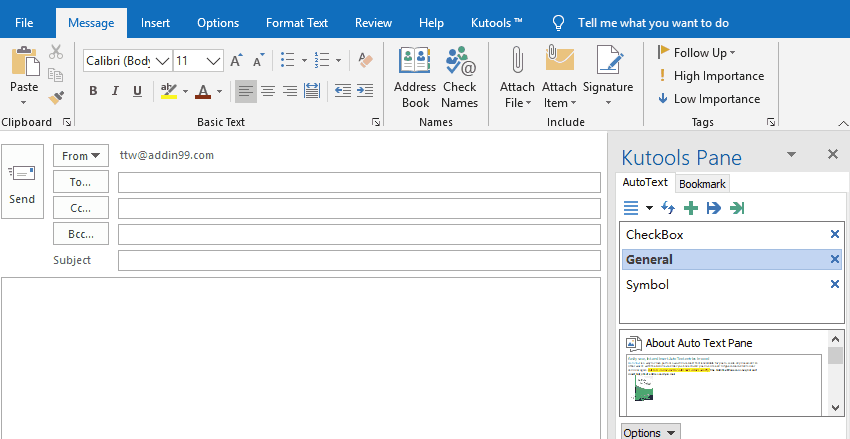
Erthyglau Perthnasol
Sut i addasu botymau pleidleisio yn Outlook?
Offer Cynhyrchiant Swyddfa Gorau
Kutools ar gyfer Rhagolwg - Dros 100 o Nodweddion Pwerus i Werthu Eich Outlook
🤖 Cynorthwy-ydd Post AI: E-byst pro ar unwaith gyda hud AI - un clic i atebion athrylith, tôn berffaith, meistrolaeth amlieithog. Trawsnewid e-bostio yn ddiymdrech! ...
📧 E-bostio Automation: Allan o'r Swyddfa (Ar gael ar gyfer POP ac IMAP) / Amserlen Anfon E-byst / Auto CC/BCC gan Reolau Wrth Anfon E-bost / Awto Ymlaen (Rheolau Uwch) / Auto Ychwanegu Cyfarchiad / Rhannwch E-byst Aml-Dderbynnydd yn Negeseuon Unigol yn Awtomatig ...
📨 Rheoli E-bost: Dwyn i gof E-byst yn Hawdd / Rhwystro E-byst Sgam gan Bynciau ac Eraill / Dileu E-byst Dyblyg / Chwilio Manwl / Cydgrynhoi Ffolderi ...
📁 Ymlyniadau Pro: Arbed Swp / Swp Datgysylltu / Cywasgu Swp / Auto Achub / Datgysylltiad Auto / Cywasgiad Auto ...
🌟 Rhyngwyneb Hud: 😊Mwy o Emojis Pretty a Cŵl / Rhowch hwb i'ch Cynhyrchiant Outlook gyda Golygfeydd Tabbed / Lleihau Outlook Yn lle Cau ...
???? Rhyfeddodau un clic: Ateb Pawb ag Ymlyniadau Dod i Mewn / E-byst Gwrth-Gwe-rwydo / 🕘Dangos Parth Amser yr Anfonwr ...
👩🏼🤝👩🏻 Cysylltiadau a Chalendr: Swp Ychwanegu Cysylltiadau O E-byst Dethol / Rhannwch Grŵp Cyswllt i Grwpiau Unigol / Dileu Atgoffa Pen-blwydd ...
Dros Nodweddion 100 Aros Eich Archwiliad! Cliciwch Yma i Ddarganfod Mwy.

